Hầu hết chúng ta hiện nay có lẽ đang sử dụng Hệ điều hành Microsoft 64-bit như Windows 7 x64 hoặc Windows Vista x64, cho phép máy tính sử dụng hơn 3GB RAM. Tuy nhiên, bạn có biết rằng bất kỳ ứng dụng 32-bit nào bạn chạy vẫn bị giới hạn chỉ sử dụng RAM 2GB không? Điều này bao gồm nhiều trò chơi và có thể là phiên bản Microsoft Office bạn đã cài đặt, trừ khi bạn đã chọn cài đặt phiên bản 64-bit một cách cụ thể.
Bạn có thể tự hỏi tại sao đây là một vấn đề. Chà, rõ ràng là nếu hệ thống của bạn có nhiều hơn 2GB RAM, thì thật tuyệt khi cho phép các ứng dụng hoặc trò chơi của bạn sử dụng nó. Hơn nữa, một số ứng dụng thực sự gặp sự cố khi chúng đạt đến giới hạn này hoặc bắt đầu xuất hiện các hộp do lỗi hết bộ nhớ. Nếu bạn làm việc trên các tệp excel lớn (500.000 hàng trở lên) thì bạn sẽ biết tôi đang nói về điều gì.
Giải pháp
Rất may, có một giải pháp! Một lập trình viên tuyệt vời tên là Daniel Pistelli đã viết một ứng dụng vá lỗi nhỏ sẽ sửa đổi các chương trình 32-bit của bạn và cho phép chúng giải quyết tối đa 4GB RAM. Điều quan trọng cần nhớ là tiện ích này chỉ hữu ích nếu bạn đang chạy hệ điều hành 64 bit. Nếu bạn không biết tôi đang nói gì, thì đây là một cách dễ dàng để kiểm tra:
1. Đi tới Bảng điều khiển và nhấp vào xem theo “biểu tượng nhỏ” ở góc trên cùng bên phải
2. Nhấp vào Hệ thống
3. Như hình ảnh bên dưới, bên cạnh Loại hệ thống, nó sẽ có hệ điều hành 64-bit. Nếu không thì tiện ích này không có ích gì cho bạn.
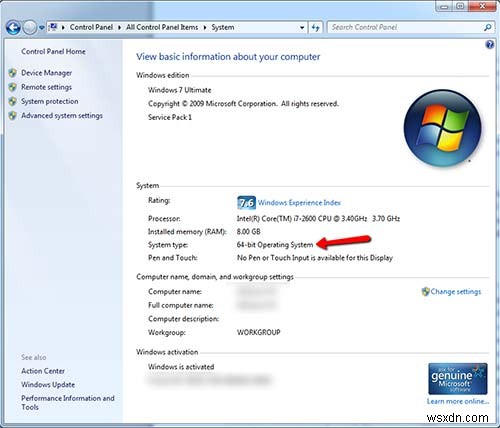
Điều thứ hai cần nhớ là tiện ích này chỉ có thể được sử dụng trên các ứng dụng 32-bit. Nếu bạn không chắc liệu ứng dụng bạn đang chạy có phải là 32 bit hay không, hãy chạy trình quản lý tác vụ bằng cách nhấn CTRL-SHIFT-ESCAPE. Nhấp vào tab cho các quy trình. Danh sách các chương trình hiện đang chạy sẽ được tải. Tìm ứng dụng của bạn trong danh sách và xem ứng dụng đó có * 32 bên cạnh no. Hình ảnh ví dụ dưới đây minh họa ý tôi muốn nói.
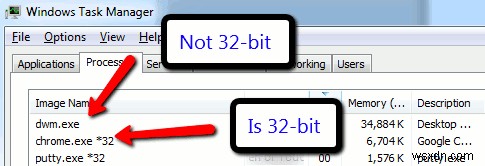
Sử dụng bản vá
Giả sử rằng bạn đã làm theo hai điểm trước và bây giờ muốn vá ứng dụng 32-bit của mình, trước tiên hãy sao lưu tệp thực thi của chương trình bạn muốn vá. Nếu quá trình vá lỗi không thành công hoặc nếu bạn cần tải xuống bản cập nhật cho chương trình bạn đang vá, bạn có thể cần hoàn nguyên về tệp gốc. Hãy nhớ rằng, bạn chỉ cần sao lưu tệp thực thi cho chương trình (tức là tệp có phần mở rộng .exe), không phải toàn bộ thư mục chương trình. Sau khi bạn hoàn thành việc này, hãy tải xuống tiện ích vá lỗi từ đây. Chạy nó và nó sẽ yêu cầu bạn chọn chương trình của mình. Chỉ cần chọn tệp thực thi bạn muốn vá và tiện ích sẽ hoạt động kỳ diệu. Sau khi hoàn thành, nó sẽ hỏi bạn nếu bạn muốn vá một tệp khác. Nếu bạn làm, hãy tiếp tục, nếu không, hãy bỏ qua!
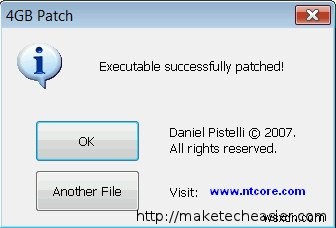
Kết luận
Nếu mọi việc suôn sẻ, ứng dụng của bạn bây giờ có thể sử dụng tối đa 4GB RAM. Rõ ràng điều này sẽ hữu ích nhất cho các ứng dụng sử dụng nhiều tài nguyên và bạn có thể sẽ thấy những lợi ích lớn nhất với trò chơi. Một số phần mềm năng suất cũng sẽ được hưởng lợi, giả sử bạn không sử dụng phiên bản 64-bit của những phần mềm này (ví dụ:Excel, Photoshop, 3D Studio Max, v.v.).
